
有时候用户觉得自动更新会很烦,就关闭了自动更新。但有时您可能需要尽早安装重要的紧急带外补丁。或者,您可能喜欢随时了解更新。
前述
如果没有可用的内容,它将表明您的系统是最新的。它还会显示上次检查更新的日期和时间。
适用环境/工具
型号:笔记本
系统:win10系统
软件:Windows11系统
功能和快捷键
暂无
操作步骤/方法
方法1
1 1、要手动检查和安装更新,请单击“开始”按钮并单击“设置”图标。或者,您可以使用键盘快捷键Windows键+I直接打开设置。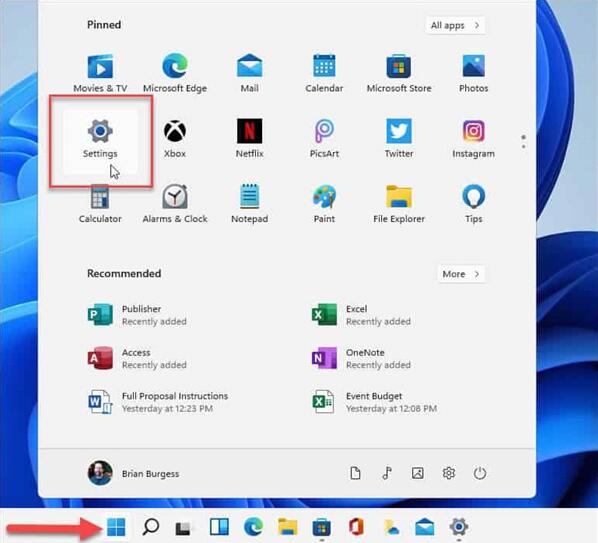 2
2、打开“设置”菜单后,单击左侧边栏中的“Windows更新”。
2
2、打开“设置”菜单后,单击左侧边栏中的“Windows更新”。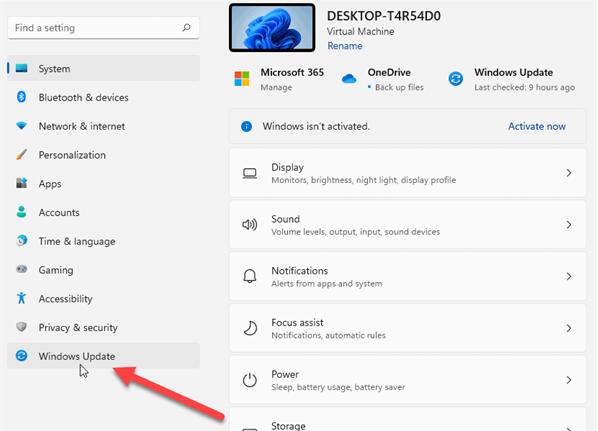 3
3、在下一个屏幕中,单击“检查更新”按钮。
3
3、在下一个屏幕中,单击“检查更新”按钮。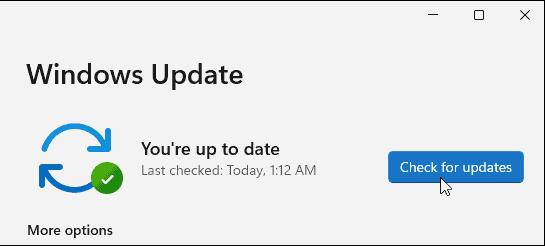 4
4、注意:如果已准备好安装更新,您应该会在此处看到它已列出。然后,您可以单击按钮下载并安装它,而无需先检查。
4
4、注意:如果已准备好安装更新,您应该会在此处看到它已列出。然后,您可以单击按钮下载并安装它,而无需先检查。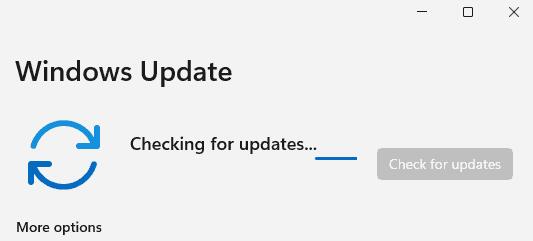 5
5、现在,等待Windows检查Microsoft服务器是否有任何新更新。
5
5、现在,等待Windows检查Microsoft服务器是否有任何新更新。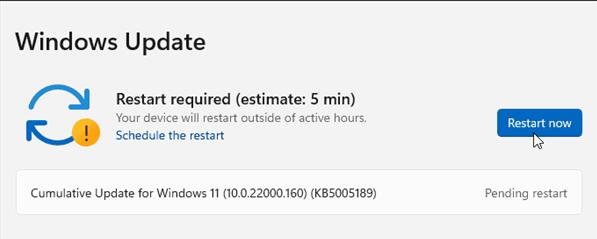 6
6、如果可用,您将看到更新的KB编号,并且可以单击“立即下载”按钮进行安装。之后,如果需要,单击立即重新启动按钮。还值得注意的是,它将显示重新启动完成安装所需的大致时间。
6
6、如果可用,您将看到更新的KB编号,并且可以单击“立即下载”按钮进行安装。之后,如果需要,单击立即重新启动按钮。还值得注意的是,它将显示重新启动完成安装所需的大致时间。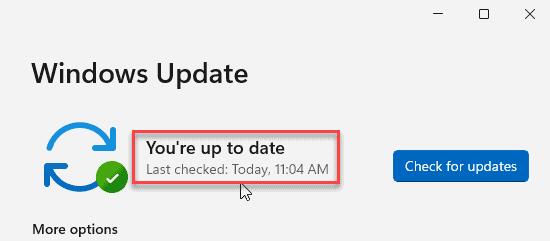 END
END
注意事项/总结
检查和安装Windows更新很简单,基本上与在Windows10上所做的相同。还值得注意的是,如果Windows11上有可用更新,您将在任务栏的右下角看到一个小更新图标。如果您看到它,您可以单击它,设置将打开到Windows更新部分。




